Docker部署Drone
gitlab+drone环境搭建
概述
drone是一个持续集成化工具,能够使用强大的云原生管道引擎自动化他们的构建、测试和发布工作流; 简单来说 :类似写shell脚本,只是脚本内容不一样; 其他持续集成工具,如:jenkins、gitlab-cicd;
环境准备
- linux系统
- docker
动手操作
容器部署gitlab
创建 OAuth 应用程序( Application)
- 创建一个 GitLab OAuth 应用程序。Consumer Key 和 Consumer Secret
用于授权Drone访问 GitLab 资源。
注意:这里我提前在gitlab创建好了test仓库(空仓库),用于我们下面的演示;
Application URL地址是Drone服务地址后必须跟一个/login。例:http://drone.wsh-study.com/login

- Application生成的Consumer ID和 Consumer Secret,下面我们会用于安装Drone,gitlab授权drone:

容器部署Drone
Drone部署需要安装drone-server(Drone与流行的源代码控制管理提供商无缝集成) WEB界面和docker-runner守护进程执行器
- 创建一个
共享密钥,用于drone-runner和drone-server之间的通信:
[root@master drone]# openssl rand -hex 16
8172cd9155d16593d4f6a445b70e2d6e
- 部署drone-server:
docker run -itd \
-v /opt/drone:/data \
-e DRONE_GITLAB_SERVER=https://gitlab.wsh-study.com/ \
-e DRONE_GITLAB_CLIENT_ID=b5833fe6c65d74c4f648e893c1426e9e66d97304d56bad86360eddeb59371713 \
-e DRONE_GITLAB_CLIENT_SECRET=6fdffd3de1b66e1053d482830e690df630bdf624490b4312e15a81879acfc14e \
-e DRONE_RPC_SECRET=1160fe98c5fcf55a3ddcdba21bae59a8 \
-e DRONE_SERVER_HOST=drone.wsh-study.com \
-e DRONE_SERVER_PROTO=http \
-e DRONE_USER_CREATE=username:root,admin:true \
-p 8780:80 \
-p 8743:443 \
--restart=always \
--detach=true \
--name=drone \
drone/drone:2
* drone启动参数很多,下面解释下:
+ DRONE_GITLAB_SERVER: GitLab 服务器 url,默认https://github.com
+ DRONE_GITLAB_CLIENT_ID: GitLab oauth 客户端 ID(必填项)
+ DRONE_GITLAB_CLIENT_SECRET: GitLab oauth 客户端密码 (必填项)
+ DRONE_RPC_SECRET: 验证服务器和运行器之间的 rpc 连接(drone-server和drone-runner连接时必填项)
+ DRONE_SERVER_HOST: 提供drone服务主机名或 IP 地址 (必填项)
+ DRONE_SERVER_PROTO: drone服务使用的协议 (必填项)
+ DRONE_USER_CREATE: Drone管理员用户创建
- 部署drone-runner
docker run -itd \
-v /var/run/docker.sock:/var/run/docker.sock \
-e DRONE_RPC_PROTO=http \
-e DRONE_RPC_HOST=drone.wsh-study.com \
-e DRONE_RPC_SECRET=1160fe98c5fcf55a3ddcdba21bae59a8 \
-e DRONE_RUNNER_CAPACITY=2 \
-e DRONE_RUNNER_NAME=drone-runner \
-p 3000:3000 \
--restart=always \
--detach=true \
--name=runner \
drone/drone-runner-docker:1
* drone-runner启动参数很多,下面解释下:
+ DRONE_RPC_PROTO: 用于连接 Drone 服务器的协议
+ DRONE_RPC_HOST: 提供 Drone 服务器的主机名
+ DRONE_RPC_SECRET: 用于向 Drone 服务器进行身份验证的共享密钥
+ DRONE_RUNNER_CAPACITY: 限制运行器可以执行的并发管道的数量
+ DRONE_RUNNER_NAME: 设置runner的名字
- 验证drone-runner是否连接上drone-server(
successfully pinged the remote server):
[root@master drone]# docker logs -ft runner
2022-05-10T05:21:02.637256271Z time="2022-05-10T05:21:02Z" level=info msg="starting the server" addr=":3000"
2022-05-10T05:21:02.640121666Z time="2022-05-10T05:21:02Z" level=info msg="successfully pinged the remote server"
2022-05-10T05:21:02.640157924Z time="2022-05-10T05:21:02Z" level=info msg="polling the remote server" arch=amd64 capacity=2 endpoint="http://192.168.200.30:82" kind=pipeline os=linux type=docker
- 浏览器访问drone-server Web界面(
http://drone.wsh-study.com/),点击继续:

-
点解继续后,会跳转到这个Application URL地址(
http://drone.wsh-study.com/)gitlab给Drone(Application)授权 -
注册drone用户
-
点击Drone右上角SYNC(同步),进入我们的test仓库下激活存储库


- 并
开启Trusted特权容器(docker-runner在使用docker执行器时,类似使用root权限)

注意`:这里还有一个问题,如果出现没有Trusted选项的情况,需要在启动运行drone-server服务是添加:`--env=DRONE_USER_CREATE=username:root,admin:true
流水线脚本编写.drone.yml
- 在gitlab依次点击,创建
.drone.yml文件:

- .drone.yml文件内容(写的比较简单,
主要了解流水线操作流程),如下:
kind: pipeline
type: docker
name: default
steps:
- name: greeting
image: alpine
commands:
- echo hello
- echo world
.drone.yml文件属性解释:
- kind:定义了对象的种类,此示例定义了一个pipeline(管道)对象;
- type:定义pipeline(管道)的类型,此示例定义了一个 Docker 管道,其中每个管道步骤都在 Docker 容器内执行;
- name:定义了pipeline(管道)的名称;
- steps:定义了一系列串行执行的pipeline(管道)步骤,出现一个步骤失败,立即退出;
* name:定义管道步骤的名称; * image:定义了一个执行 shell 命令的 Docker 镜像; * commands:在docker容器内执行shell命令;
流水线触发
- 在自己项目下(test)点击:
settings-->webhooks:
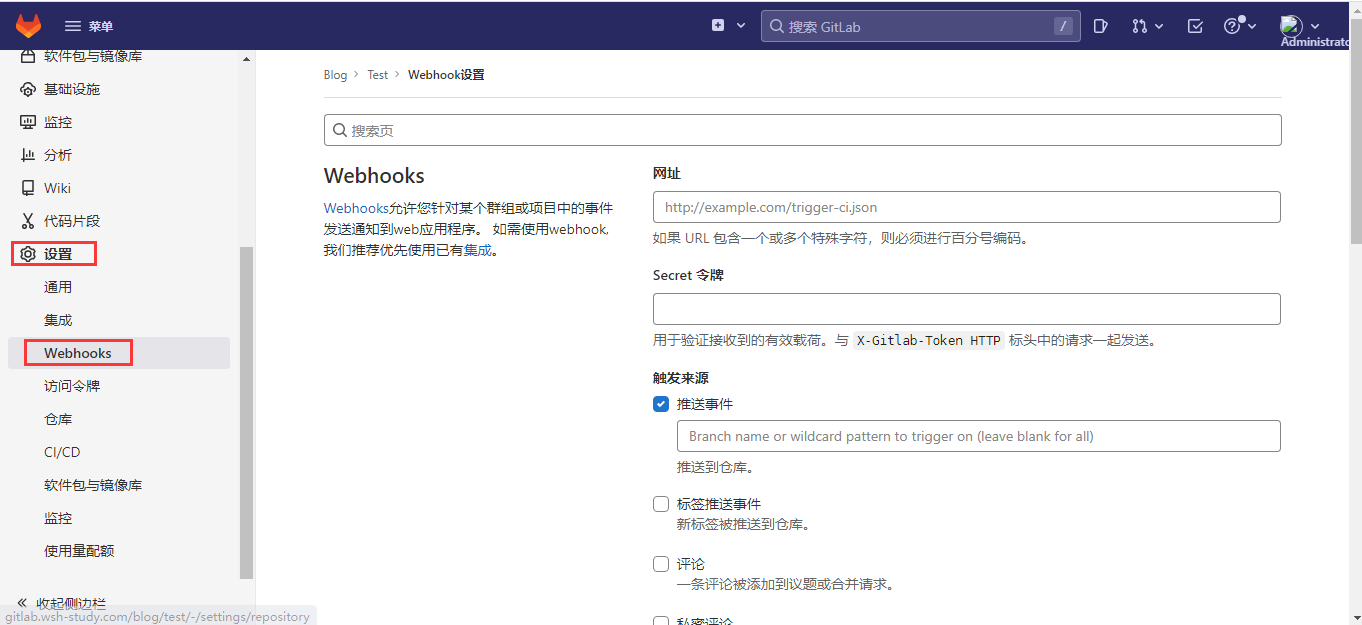
- 这里不需要再次创建webhooks(挂钩),Drone连接后会
自动创建一个默认的webhooks:

- 回到drone会看到,我们编写的流水线文件被
自动触发(之后gitlab仓库代码更新或上传新代码都会自动触发).drone.yml:

- 点击我们的流水线,可以查看流水线
详细步骤、步骤的状态和步骤的logs:
